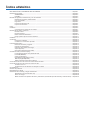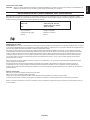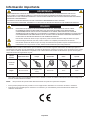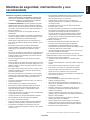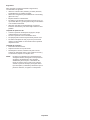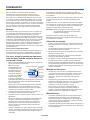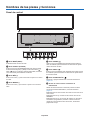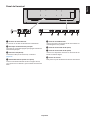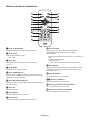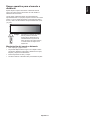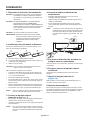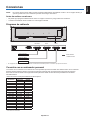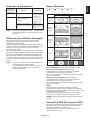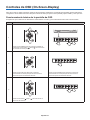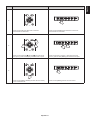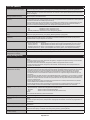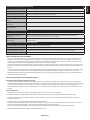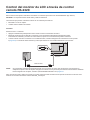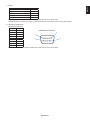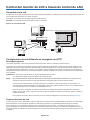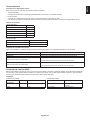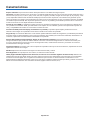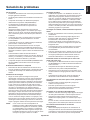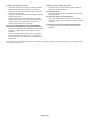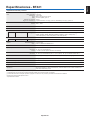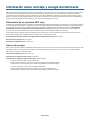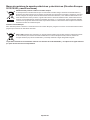Encontrará el nombre de su modelo en la etiqueta de la parte posterior del monitor.
MODELO: BT421
Manual del usuario
Pantalla de gran formato
BT421

DECLARACIÓN DE CONFORMIDAD DEL PROVEEDOR ................................................................................................ Español-1
Información importante ...................................................................................................................................................... Español-2
ADVERTENCIA .................................................................................................................................................. Español-2
PELIGRO ........................................................................................................................................................... Español-2
Medidas de seguridad, mantenimiento y uso recomendado ............................................................................................. Español-3
Medidas de seguridad y mantenimiento ............................................................................................................. Español-3
Uso recomendado .............................................................................................................................................. Español-3
Ergonomía .......................................................................................................................................................... Español-4
Limpieza del panel de LCD ................................................................................................................................ Español-4
Limpieza de la carcasa ....................................................................................................................................... Español-4
Índice ................................................................................................................................................................................. Español-5
Instalación ......................................................................................................................................................................... Español-6
Colocación de los accesorios de montaje .......................................................................................................... Español-7
Nombres de las piezas y funciones ................................................................................................................................... Español-8
Panel de control.................................................................................................................................................. Español-8
Panel del terminal ............................................................................................................................................... Español-9
Mando a distancia inalámbrico ........................................................................................................................... Español-10
Rango operativo para el mando a distancia ....................................................................................................... Español-11
Instalación ......................................................................................................................................................................... Español-12
Conexiones ....................................................................................................................................................................... Español-13
Diagrama de cableado ....................................................................................................................................... Español-13
Conexión con un ordenador personal ................................................................................................................ Español-13
Funcionamiento básico ...................................................................................................................................................... Español-14
Modos de encendido y apagado ........................................................................................................................ Español-14
Indicador de alimentación .................................................................................................................................. Español-15
Utilización de la Gestión de energía ...................................................................................................................Español-15
Aspect (Aspecto) ................................................................................................................................................ Español-15
Information OSD (Información OSD) .................................................................................................................. Español-15
Controles de OSD (On-Sreen-Display) .............................................................................................................................. Español-16
Funcionamiento básico de la pantalla de OSD ................................................................................................... Español-16
PICTURE (IMAGEN) .......................................................................................................................................... Español-18
Setup (Conguración) ........................................................................................................................................ Español-18
Initial Setting (Conguración inicial) ................................................................................................................... Español-19
Multi Display (Multipantalla) ............................................................................................................................... Español-19
System Information (Información sistema) ......................................................................................................... Español-19
Control del monitor de LCD a través de control remoto RS-232C ...................................................................................... Español-20
Control del monitor de LCD a través de control de LAN..................................................................................................... Español-22
Conexión a una red ............................................................................................................................................ Español-22
Conguración de red utilizando un navegador de HTTP .................................................................................... Español-22
Características ................................................................................................................................................................... Español-24
Solución de problemas ...................................................................................................................................................... Español-25
Especicaciones - BT421 .................................................................................................................................................. Español-27
Información sobre reciclaje y energía del fabricante .......................................................................................................... Español-28
Eliminación de su producto NEC viejo ................................................................................................................ Español-28
Ahorro de energía ............................................................................................................................................... Español-28
Marca de residuos de aparatos eléctricos y electrónicos (Directiva Europea 2012/19/UE y modi caciones) ... Español-29
Índice alfabético

Español-1
Español
Información sobre cables
PELIGRO: Utilice los cables suministrados. Emplee el cable DVI apantallado con núcleos de ferrita. Use cables de red apantallados. La
utilización de cualquier otro tipo de cables podría causar interferencias en la recepción.
DECLARACIÓN DE CONFORMIDAD DEL PROVEEDOR
Este dispositivo es conforme con la Parte 15 de las Reglas de la FCC. Su uso está sujeto a las dos condiciones siguientes. (1) Este
dispositivo no podrá provocar interferencias nocivas y (2) este dispositivo deberá aceptar cualquier interferencia recibida, incluyendo las
interferencias que pudieran provocar un funcionamiento no deseado.
Parte responsable de los EE. UU.: NEC Display Solutions of America, Inc.
Dirección: 3250 Lacey Rd, Ste 500
Downers Grove, IL 60515
Tel.: (630) 467-3000
Tipo de producto: Monitor de pantalla
Clasicación del equipo: Periférico de Clase A
Modelo: BT421
Información de la FCC
ADVERTENCIA: La Federal Communications Commission (Comisión Federal de Comunicaciones) no permite modicaciones o cambios
en la unidad A EXCEPCIÓN de los especicados por NEC Display Solutions of America, Inc. en el presente manual. El incumplimiento de
esta normativa gubernamental podría anular su derecho a utilizar este equipo.
Este equipo ha sido probado y ha demostrado cumplir los límites para dispositivos digitales de Clase A, en conformidad con la Parte
15 de las Reglas de la FCC. Dichos límites están diseñados para proporcionar una protección razonable frente a interferencias nocivas
cuando se utilice el equipo en un entorno comercial. Este equipo genera, utiliza y puede irradiar energía de radiofrecuencia que, si no
se instala y emplea de acuerdo con el manual de instrucciones, podría causar interferencias nocivas en las radiocomunicaciones. El
uso de este equipo en una zona residencial podría provocar interferencias nocivas , en cuyo caso el usuario deberá corregir dichas
interferencias por su cuenta.
Si fuera necesario, el usuario deberá ponerse en contacto con el distribuidor o con un técnico de radio/televisión experimentado para
obtener sugerencias adicionales.
El usuario podría encontrar útil el siguiente folleto preparado por la Federal Communications Commission (Comisión Federal de
Comunicaciones, FCC): “How to Identify and Resolve Radio-TV Interference Problems” (Cómo identicar y resolver problemas de
interferencias de radio-TV). Este folleto puede solicitarse a: U.S. Government Printing Oce, Washington, D.C., 20402, N.º de referencia
004-000-00345-4.
Marcas comerciales
Windows es una marca registrada de Microsoft Corporation.
NEC es una marca registrada de NEC Corporation.
OmniColor es una marca registrada de NEC Display Solutions Europe GmbH en los países de la UE y Suiza.
Todas las demás marcas y nombres de productos son marcas comerciales o marcas registradas de sus respectivos propietarios.
Adobe y el logotipo de Adobe son marcas comerciales o marcas registradas de Adobe Systems Incorporated en los Estados Unidos y/o
en otros países.

Español-2
Información importante
PARA PREVENIR EL PELIGRO DE INCENDIO O DESCARGAS ELÉCTRICAS, NO EXPONGA ESTE PRODUCTO
A LA LLUVIA O LA HUMEDAD. TAMPOCO UTILICE EL ENCHUFE POLARIZADO DE ESTE PRODUCTO CON UN
RECEPTÁCULO DEL CABLE DE EXTENSIÓN U OTRAS TOMAS A MENOS QUE LAS PROLONGACIONES SE PUEDAN
INSERTAR COMPLETAMENTE.
NO ABRA LA CAJA DEL MONITOR, YA QUE CONTIENE COMPONENTES DE ALTO VOLTAJE.
DEJE QUE SEA EL PERSONAL DE SERVICIO CUALIFICADO QUIEN SE ENCARGUE DE LAS TAREAS DE SERVICIO.
ADVERTENCIA
PELIGRO: PARA REDUCIR EL RIESGO DE DESCARGAS ELÉCTRICAS, ASEGÚRESE DE QUE EL CABLE
DE ALIMENTACIÓN ESTÁ DESCONECTADO DEL ENCHUFE DE PARED. PARA ASEGURARSE
COMPLETAMENTE DE QUE NO LLEGA CORRIENTE A LA UNIDAD, DESCONECTE EL CABLE DE
ALIMENTACIÓN DE LA TOMA DE CA. NO RETIRE LA CUBIERTA (O LA PARTE TRASERA). EL MONITOR NO
CONTIENE PIEZAS QUE DEBA MANIPULAR EL USUARIO. DEJE QUE SEA EL PERSONAL DE SERVICIO
CUALIFICADO QUIEN SE ENCARGUE DE LAS TAREAS DE SERVICIO.
Este símbolo advierte al usuario de que el producto puede contener suciente voltaje sin aislar como para
causar descargas eléctricas. Por tanto, evite el contacto con cualquier pieza del interior del monitor.
Este símbolo advierte al usuario de que se incluye documentación importante respecto al funcionamiento y el
mantenimiento de este producto. Por ello, debería leerla atentamente para evitar problemas.
PELIGRO
PELIGRO: Utilice el cable de alimentación que se suministra con el monitor según las indicaciones de la tabla que aparece a
continuación. Si el equipo se le ha suministrado sin cable de alimentación, póngase en contacto con su proveedor. En los demás
casos, utilice un cable de alimentación compatible con la corriente alterna de la salida de alimentación que esté homologado y
cumpla las normas de seguridad de su país.
Tipo de
enchufe
América del Norte Europa Reino Unido Chino Japonés
Forma del
enchufe
Región EE. UU./Canadá
UE (excepto Reino
Unido)
Reino Unido China Japón
Voltaje 120* 230 230 220 100
* Para utilizar el monitor con su alimentación de CA de 125-240 V, conecte un cable de alimentación adecuado al voltaje de la
toma de corriente alterna en cuestión.
NOTA: Este producto sólo puede recibir asistencia técnica en el país en el que ha sido adquirido.
• El uso previsto principal de este producto es como equipo técnico informático en un entorno de ocina o doméstico.
• El producto está concebido para su conexión a un ordenador y no está diseñado para la visualización de señales de
emisiones de televisión.

Español-3
Español
Medidas de seguridad y mantenimiento
PARA GARANTIZAR EL RENDIMIENTO ÓPTIMO DEL
PRODUCTO, TENGA EN CUENTA LAS SIGUIENTES
INSTRUCCIONES AL CONFIGURAR Y UTILIZAR EL
MONITOR MULTIFUNCIÓN:
• NO ABRA EL MONITOR. No contiene piezas que deba
manipular el usuario. Si se abren o retiran las cubiertas,
existe el riesgo de sufrir descargas eléctricas peligrosas u
otros daños. Las tareas de servicio deberá realizarlas un
técnico cualicado.
• No doble, pince ni dañe en modo alguno el cable de
alimentación.
• No coloque objetos pesados en el cable de alimentación.
Si éste se dañara, podrían producirse descargas o fuego.
• El cable de alimentación que utilice debe estar
homologado y cumplir las normas de seguridad de su
país. (en Europa debería utilizarse el tipo H05VV-F 3G de
0,75 mm
2
).
• En el Reino Unido, utilice un cable de alimentación
homologado BS con enchufe moldeado que tenga un
fusible negro (5 A) instalado para utilizarlo con este
monitor.
• El conector del cable de alimentación es el principal modo
de desconectar el sistema de la tensión de alimentación.
El monitor debería estar instalado cerca de una caja de
enchufe de fácil acceso.
• No vierta ningún líquido en la caja ni utilice el monitor
cerca del agua.
• No inserte objetos de ningún tipo en las ranuras de la caja,
porque podrían tocar puntos con tensión peligrosos y ser
dañinos o letales, o causar descargas eléctricas, fuego o
fallos en el equipo.
• No coloque este producto sobre un carro, soporte o mesa
inclinada o inestable, ya que el monitor podría caerse y
producirse daños graves.
• Evite que el monitor pase mucho tiempo con la pantalla
mirando hacia arriba, hacia abajo o en posición invertida
porque puede ocasionarle un daño permanente a la
pantalla.
• No coloque ningún objeto sobre el monitor y no utilice el
monitor en exteriores.
• Si hay cristales rotos, retírelos con precaución.
• Este monitor incorpora ventiladores para el control de
la temperatura. Para un funcionamiento able y una
larga vida útil del producto, no cubra ninguno de los
respiraderos del monitor.
• Si se rompe el monitor o el vidrio, no toque el cristal líquido
y tenga precaución al manipularlo.
• Coloque el monitor en un lugar debidamente ventilado
para permitir que el calor se disipe sin problemas.
• No coloque nada sobre el monitor.
• Trate con cuidado el monitor al transportarlo. Guarde el
embalaje. Podría necesitarlo para futuros transportes.
• Si se utilizara el ventilador de refrigeración de modo
continuo, se recomienda limpiar los oricios como mínimo
una vez al mes.
• Para garantizar la abilidad del monitor, limpie los oricios
de la parte posterior de la carcasa al menos una vez al
año para quitar el polvo y la suciedad.
• Cuando utilice un cable de LAN, no conecte a un
dispositivo periférico con un cableado que pudiera tener
un voltaje excesivo.
• No utilice el monitor en zonas con altas temperaturas,
humedad, polvo o grasa.
• No utilice el monitor en condiciones con cambios rápidos
de temperatura y humedad y evite el aire frío directo
procedente de una salida de aire acondicionado, ya
que esto podría acortar la vida útil del monitor o causar
condensación. Si se hubiera producido condensación
de agua, deje el monitor desenchufado hasta que haya
desaparecido la condensación.
Conexión a un televisor*
• El sistema de distribución de cable debe tener una
conexión a tierra adecuada según lo establecido
en ANSI/NFPA 70, National Electrical Code (NEC),
especícamente en la sección 820.93, Grounding of Outer
Conductive Shield of a Coaxial Cable.
• La malla del cable coaxial se debe conectar a la toma de
tierra de la instalación del edicio.
Si se dan algunas de estas circunstancias, desconecte
inmediatamente el monitor de la toma de corriente y contacte
con el personal de servicio cualicado:
• Cuando el cable de alimentación o el enchufe estén
dañados.
• Si se ha derramado líquido o han caído objetos dentro del
monitor.
• Si el monitor ha estado expuesto a la lluvia o el agua.
• Si el monitor se ha caído o se ha dañado el bastidor.
• Si observa algún daño estructural como, por ejemplo,
alguna rotura o un combado que no sea natural.
• Si el monitor no funciona con normalidad y ha seguido las
instrucciones de servicio.
Uso recomendado
• Para un rendimiento óptimo del monitor, deje que se
caliente durante 20 minutos.
• Descanse la vista periódicamente, centrándola en un
objeto que se encuentre al menos a una distancia de 1,5
m. Parpadee a menudo.
• Posicione el monitor con un ángulo de 90° respecto
a ventanas y otras fuentes de luz para minimizar los
destellos y los reejos.
• Limpie la supercie del monitor de LCD con un paño no
abrasivo y que no deje pelusas. Evite utilizar soluciones de
limpieza o limpiacristales.
• Ajuste los controles de brillo, contraste y nitidez del
monitor para mejorar la visibilidad.
• Evite la reproducción de patrones jos en el monitor
durante períodos de tiempo prolongados para evitar la
persistencia de la imagen (efectos de imagen residual).
• Revísese la vista periódicamente.
Medidas de seguridad, mantenimiento y uso
recomendado
* El producto que usted ha comprado podría no tener esta característica.

Español-4
Ergonomía
Para conseguir los máximos benecios ergonómicos,
recomendamos lo siguiente:
• Utilice los controles Size (Tamaño) y Position (Posición)
preestablecidos con señales estándar.
• Utilice el la conguración preestablecida de Color Setting
(Ajuste de color).
• Emplee señales no entrelazadas.
• No utilice el color primario azul sobre un fondo oscuro, ya
que resulta difícil ver y podría producir fatiga ocular debido
a un contraste insuciente.
• Adecuado para nes de entretenimiento en entornos
luminosos controlados, para evitar reejos molestos de la
pantalla.
Limpieza del panel de LCD
• Cuando el panel de cristal líquido tenga polvo, limpie
cuidadosamente con un paño suave.
• No frote el panel de LCD con materiales duros.
• No aplique presión sobre la supercie del panel de LCD.
• No utilice un limpiador de OA, ya que esto provocará el
deterioro de la pantalla o la decoloración de la supercie
del panel de LCD.
Limpieza de la carcasa
• Desenchufe la alimentación.
• Limpie la carcasa con un paño suave.
• Para limpiar la carcasa, humedezca el paño con una
solución de detergente neutro y agua, limpie la carcasa y,
a continuación, séquela con un paño seco.
NOTA: NO limpie con diluyente que contenga benceno,
detergente alcalino, detergente con componentes
alcohólicos, limpiacristales, cera, limpiador
abrillantador, jabón en polvo o insecticida. No
tenga en contacto goma o vinilo con la carcasa
durante un período de tiempo prolongado. Estos
tipos de líquidos y materiales podrían hacer que la
pintura se deteriore, se agriete o se desprenda.

Español-5
Español
Índice
La caja de su nuevo monitor* debería contener lo siguiente:
• Monitor de LCD
• Cable de alimentación*
1
• Cable de señal de vídeo
• Mando a distancia inalámbrico y 2 pilas AAA
• Manual de instalación
• Abrazadera
• Tornillo
AbrazaderaTornillo
Manual de
instalación
Manual de instalación
Cable de señal de vídeoCable de
alimentación*
1
Mando a distancia
inalámbrico y 2 pilas AAA
* Recuerde guardar la caja y el material de embalaje originales para transportar o expedir el monitor.
*
1
El tipo y el número de cables de alimentación incluidos dependerá del lugar al que se envíe el monitor de LCD. Cuando se
incluya más de un cable de alimentación, utilice un cable de alimentación que coincida con la tensión de CA de la toma de
corriente y que haya sido homologado y cumpla la normativa de seguridad de su país particular.

Español-6
Para el contenido, consulte la hoja de contenidos.
Este dispositivo no puede utilizarse ni instalarse sin el
accesorio de montaje para soporte. Para una instalación
adecuada, se recomienda encarecidamente que se acuda
a un técnico formado y autorizado por NEC. Si no se siguen
los procedimientos de montaje estándar de NEC es posible
que el equipo se dañe o el instalador o el usuario sufra alguna
lesión. La garantía del producto no cubre los daños causados
por una instalación incorrecta. La garantía podría quedar
anulada en el caso de no seguir estas recomendaciones.
Montaje
NO monte el monitor por su cuenta. Por favor, pregunte a su
proveedor. Para una instalación adecuada, se recomienda
encarecidamente que se acuda a un técnico formado y
cualicado. Le rogamos que inspeccione la ubicación donde
se va a montar la unidad. El montaje en una pared o techo se
realiza bajo responsabilidad del cliente. No todas las paredes
y techos son aptos para soportar el peso de la unidad. La
garantía del producto no cubre los daños causados por una
instalación incorrecta, reformas o desastres naturales. La
garantía podría quedar anulada en el caso de no seguir estas
recomendaciones.
Para personal cualicado de NEC:
Con el n de garantizar una instalación segura, utilice dos o
más escuadras para montar la unidad. Monte la unidad en
dos puntos como mínimo en la ubicación de la instalación.
Por favor, tenga en cuenta las siguientes
instrucciones cuando monte la unidad en
una pared o techo
• NEC recomienda interfaces de montaje que cumplan con
la norma UL1678 norteamericana.
• NEC recomienda
encarecidamente que
se utilicen tornillos de
tamaño M6 (grosor de
escuadra y arandela
en longitud superior a
8-10 mm). Si se utilizan
tornillos superiores a
8-10 mm, compruebe la
profundidad del oricio. (Fuerza de sujeción recomendada:
470 - 635 N•cm). El oricio de la abrazadera debe ser
inferior a Φ 8,0 mm.
• Antes de proceder al montaje, inspeccione la ubicación
de instalación con el n de garantizar que esta es lo
sucientemente fuerte para soportar el peso la unidad
montada y que la unidad no sufrirá daños.
• Consulte las instrucciones incluidas con el equipo de
montaje para obtener información detallada.
• Asegúrese de que no quede espacio entre el monitor y la
abrazadera.
• En caso de utilizar una conguración video wall durante
un tiempo prolongado, puede producirse una ligera
expansión de los monitores debida a los cambios de
temperatura. Por esta razón, se recomienda dejar un
espacio superior a un milímetro entre los bordes del
monitor adyacente.
• Durante la instalación, no ejerza presión sobre la pantalla
ni fuerce excesivamente ninguna de las partes del monitor
al empujarlo o al apoyarse en él. Esto podría dañarlo o
deformarlo.
Para evitar que el monitor de LCD caiga de la pared o el
techo, NEC recomienda encarecidamente utilizar un alambre
de seguridad.
Instale el monitor de LCD en un punto de la pared o del techo
lo sucientemente robusto como para aguantar peso del
monitor.
Prepare el monitor de LCD utilizando accesorios de montaje
como pueden ser un gancho, una argolla o piezas de montaje
y, a continuación, je el monitor de LCD con un alambre. El
alambre de seguridad no deberá estar tenso.
PELIGRO: No intente colgar el monitor usando un cable
de seguridad de instalación. El monitor debe
instalarse correctamente.
Asegúrese de que los accesorios de montaje son lo
sucientemente robustos para aguantar el peso del monitor
de LCD antes de montarlo.
Ubicación de montaje
• El techo y la pared deberán ser lo sucientemente fuertes
para aguantar el peso del monitor y de los accesorios de
montaje.
• NO lo instale en ubicaciones donde una puerta o un
portón puedan golpear a la unidad.
• NO lo instale en zonas donde la unidad estará sometida a
vibraciones fuertes y polvo.
• NO instale el monitor junto a ninguna de las principales
entradas de alimentación al edicio.
• NO instale el monitor donde alguien pueda asir la unidad o
los equipos montados, o colgarse de éstos fácilmente.
• Permita que haya una ventilación adecuada o de que uye
aire acondicionado alrededor del monitor, de tal forma que
el calor se pueda disipar adecuadamente del monitor y los
equipos adicionales.
Montaje en los techos
• Asegúrese de que el techo es lo sucientemente fuerte
como para soportar el peso de la unidad y de los equipos
adicionales con el transcurso del tiempo, en caso de
terremotos, vibraciones inesperadas u otras fuerzas
externas.
• Asegúrese de que la unidad se monte sobre una
estructura sólida dentro del techo, como una viga maestra.
Asegure el monitor utilizando pernos, arandelas de
seguridad con resorte, arandelas y tuercas.
• NO lo monte en zonas que no dispongan de una
estructura interna de soporte. NO utilice tornillos de
madera o tornillos de anclaje para montarlo. NO monte la
unidad en el techo ni en dispositivos colgantes.
Mantenimiento
• Compruebe periódicamente que no haya tornillos ojos,
separaciones, deformaciones u otras anomalías que
se puedan producir con los dispositivos de montaje. En
caso de que se detecte un problema, consulte a personal
cualicado para obtener asistencia.
• Compruebe periódicamente la ubicación de montaje por si
aprecia señales de daños o debilidades que se produzcan
a lo largo del tiempo.
Instalación
Tornillo
Unidad
8-10 mm
Grosor del
soporte y las
arandelas
por debajo de
ϕ 8,0 mm
Ningún hueco
Arandelas
Soporte de
montaje
Sin rosca
2,0 mm

Español-7
Español
Orientación
• Al utilizar el monitor en posición vertical, este debe girarse
en sentido horario, de modo que el lado derecho se mueva
hacia arriba y el izquierdo, hacia abajo. De este modo
se facilitará una ventilación adecuada y se prolongará la
duración del monitor. Una ventilación incorrecta puede
acortar la vida útil del monitor.
Sensor del mando a distancia e Indicador de
alimentación
Colocación de los accesorios de
montaje
El monitor está diseñado para su uso con el sistema de
montaje VESA.
1. Colocación de los accesorios de
montaje
Asegúrese de no inclinar el monitor mientras coloca los
accesorios.
Interfaz de montaje VESA (M6)
400 mm
100 mm
Los accesorios adicionales se pueden colocar con el monitor
boca abajo. Para evitar dañar la parte frontal, coloque la
lámina de protección sobre la mesa debajo del monitor de
LCD. La lámina de protección estaba envuelta alrededor del
monitor de LCD en el embalaje original. Asegúrese de que no
haya nada sobre la mesa que pudiera dañar el monitor.
NOTA: Antes de la instalación, asegúrese de colocar el
monitor sobre una zona plana con un espacio
adecuado.
NOTA: Podrá utilizar oricios de 200 mm/100 mm para el
montaje.
Interfaz de montaje (M6)
200 mm
100 mm
2. Requisitos de ventilación
Cuando realice el montaje en un espacio cerrado o en una
zona encastrada, deje un espacio adecuado entre el monitor
y el recinto para permitir que el calor se disperse, según se
muestra a continuación.
30mm
Deberá estar por debajo de 50 grados Celsius.
Permita una ventilación adecuada o suministre aire
acondicionado alrededor del monitor para que el calor
pueda disiparse adecuadamente de la unidad y del equipo
de montaje, especialmente cuando utilice monitores en una
conguración de pantalla múltiple.

Español-8
Nombres de las piezas y funciones
Panel de control
1 Botón MENÚ (MENU)
Activa/desactiva el menú de OSD.
2 Botón FUENTE (SOURCE)
Actúa como botón de ENTRADA dentro del menú de OSD.
Podrá seleccionar [DVI1] o [DVI2] con el botón arriba (
)/
abajo ( ). Estos son la única entrada disponible, mostrados
como su nombre preestablecido de fábrica.
3 Botón MÁS (+)
Actúa como botón (+) para incrementar el ajuste con el menú
de OSD.
4 Botón MENOS (-)
Actúa como botón (-) para reducir el ajuste con el menú de
OSD.
5 Botón ARRIBA ( )
Actúa como botón ARRIBA para desplazar hacia arriba el
área de resaltado para seleccionar los elementos de ajuste
dentro del menú de OSD.
6 Botón ABAJO ( )
Actúa como botón ABAJO para desplazar hacia abajo el área
de resaltado para seleccionar los elementos de ajuste dentro
del menú de OSD.
G Botón ALIMENTACIÓN ( )
Enciende y apaga la alimentación. Consulte asimismo la
página 14.
H Sensor de control remoto e Indicador de
alimentación
Recibe la señal del mando a distancia (cuando se utiliza
el mando a distancia inalámbrico). Consulte asimismo
página 11.
Está iluminado en verde cuando el monitor de LCD está en el
modo activo.
Está iluminado en rojo cuando el LCD está en el modo de
APAGADO.
Está iluminado en rojo en el modo En espera con la función
“Scheduler” (Programador) activada. Cuando se detecte
un fallo de componentes dentro del monitor, el indicador
parpadeará en rojo.

Español-9
Español
Panel del terminal
APAGADO
ENCENDIDO
A Conector de entrada de CA
Se conecta con el cable de alimentación suministrado.
B Interruptor de alimentación principal
Interruptor de encendido/apagado para apagar/encender la
alimentación principal.
C Puerto de LAN (RJ-45)
Conexión de LAN (red de área local). Consulte la
página 22.
D Entrada RS-232C IN (D-Sub de 9 pines)
Conecte una entrada RS-232C desde un equipo externo,
como puede ser un ordenador, para controlar funciones RS-
232C.
E Conector de salida de DVI
Conecte al conector de entrada de DVI de la interfaz de
entrada digital de otra pantalla.
F Conector de entrada de DVI (DVI1)
G Conector de entrada de DVI (DVI2)
Conecte a un dispositivo conforme con la norma DVI de
interfaz de entrada digital.
H Puerto de servicio
Este puerto es para actualizaciones futuras del software.

Español-10
Mando a distancia inalámbrico
A Botón de ENCENDIDO
Enciende la alimentación/pasa al modo En espera.
B Botón INPUT
Selecciona la señal de entrada.
DVI1, DVI2
3 Botón INFO
Activa/desactiva la información de OSD. Consulte la
página 15.
4 Botón MENU
Activa/desactiva el menú de OSD.
5 Botón ARRIBA/ABAJO
Actúa como botón
para desplazar hacia arriba o hacia
abajo el área de resaltado para seleccionar los elementos de
ajuste dentro del menú de OSD.
6 Botón IZQUIERDA/DERECHA
Aumenta o reduce el nivel de ajuste dentro de la conguración
del menú de OSD.
7 Botón OK
Efectúa la selección.
8 Botón ADJUST
No se puede utilizar con este monitor.
9 Botón ATRÁS
Vuelve al menú anterior dentro del menú de OSD.
J Botón PICTURE
Selecciona el modo de imagen: [Dynamic] (Dinámico),
[Standard] (Estándar), [Cinema] (Cine), [Custom]
(Personalizado).
Dynamic: para imágenes en movimiento, como puede ser
DVD.
Standard: para imágenes.
Cinema: para cine.
Custom: activar la función de atenuación automática.
K Botón ASPECT
Selecciona el aspecto de la imagen, [Full] (Completo), [Trim
up] (Recortar arriba), [Trim down] (Recortar abajo), [Zoom].
Consulte la página 15.
L Botón SILENCIAR
No se puede utilizar con este monitor.
MN Botones VOLUMEN +/-
No se pueden utilizar con este monitor.
O Botones de CONTROL DE AUDIO/VÍDEO
No se pueden utilizar con este monitor.
P Botones de CONTROL MULTIMEDIA
No se pueden utilizar con este monitor.
9
13
14
10
11
12
15
16
1
2
3
4
6
5
5
7
6
8

Español-11
Español
Rango operativo para el mando a
distancia
Apunte la parte superior del mando a distancia hacia el
sensor de control remoto del monitor de LCD durante la
utilización de los botones.
Use el mando a distancia dentro de una distancia de
aproximadamente 5 m (16 pies) respecto al sensor de control
remoto, o con un ángulo horizontal y vertical situado dentro
de 30° y dentro de una distancia de aproximadamente 3,5 m
(11 pies).
Peligro: Importante: el sistema de control
remoto podría no funcionar
cuando la luz directa del sol o
una iluminación muy fuerte dé
sobre el sensor de control remoto,
o cuando exista un objeto en la
trayectoria.
Manipulación del mando a distancia
• No lo exponga a golpes fuertes.
• No permita salpicaduras de agua u otros líquidos sobre
el mando a distancia. Si el mando a distancia se mojara,
límpielo y séquelo inmediatamente.
• Evite la exposición al calor y al vapor.
• No abra el mando a distancia salvo para instalar las pilas.

Español-12
1. Determine la ubicación de instalación
PELIGRO: La instalación de su monitor de LCD deberá ser
efectuada por un técnico cualicado. Póngase
en contacto con su proveedor para obtener más
información.
PELIGRO:
EL DESPLAZAMIENTO O LA INSTALACIÓN
DEL MONITOR DE LCD DEBERÁ SER
EFECTUADA POR CUATRO O MÁS PERSONAS.
El incumplimiento de esta precaución podría tener
como resultado lesiones en caso de caída del
monitor de LCD.
PELIGRO: No monte ni utilice el monitor boca abajo.
IMPORTANTE: Extienda la lámina de protección debajo
del monitor para no rayar el panel de LCD.
La lámina de protección estaba envuelta
alrededor del monitor cuando estaba
embalado.
2. Instale las pilas del mando a distancia
El mando a distancia funciona con dos pilas AAA de 1,5 V.
Para colocar las pilas o cambiarlas:
A. Presione la tapa y desplácela para abrirla.
B. Coloque las pilas siguiendo la indicación de los polos (+) y
(–) que hay en el receptáculo.
C. Vuelva a colocar la tapa.
PELIGRO: El uso incorrecto de las pilas puede provocar
fugas o roturas en las mismas.
NEC recomienda el siguiente uso de pilas:
• Coloque las pilas “AAA” de manera que la indicación de
los polos (+) y (-) de cada pila coincida con la indicación
(+) y (-) del compartimento.
• No mezcle distintas marcas de pila.
• No mezcle pilas nuevas y viejas. Si lo hace, puede acortar
la duración de la pila o hacer que se produzcan fugas de
líquidos en ella.
• Retire inmediatamente las pilas agotadas para evitar que
el ácido de las mismas se derrame en el compartimento.
• Si cae ácido, no lo toque, ya que puede dañarle la piel.
NOTA: Si no va a utilizar el mando a distancia durante un
periodo de tiempo prolongado, retire las pilas.
3. Conecte el equipo externo
(consulte la página 13)
• Para proteger el equipo externo, apague la alimentación
principal antes de realizar las conexiones.
• Consulte el manual del usuario de su equipo para obtener
más información.
NOTA: No conecte/desconecte cables cuando encienda
el monitor u otro equipo externo, ya que esto podría
tener como resultado la pérdida de la imagen del
monitor.
4. Conecte el cable de alimentación
suministrado
• El equipo deberá instalarse cerca de una toma de
corriente fácilmente accesible.
• Acople el cable de alimentación al monitor apretando el
tornillo y la abrazadera.
• Inserte totalmente las patillas en la toma de corriente.
Una conexión oja podría causar una degradación de la
imagen.
NOTA: Consulte la sección “Precauciones de seguridad y
mantenimiento” de este manual del usuario para la
selección adecuada de un cable de alimentación
de CA (fuerza de apriete recomendada: 139 - 189
N•cm).
Tornillo
Pinza
5. Encienda la alimentación de todos los
equipos externos conectados
Cuando conecte con un ordenador, encienda en primer lugar
el ordenador.
6. Ponga en marcha el equipo externo
conectado
Vea la señal en la pantalla desde la fuente de entrada
deseada.
7. Ajuste la imagen (consulte la
página 18)
Realice ajustes, como pueden ser la retroiluminación o el
contraste, cuando sea necesario.
8. Ajustes recomendados
Para reducir el riesgo de “Persistencia de la imagen”, ajuste
los siguientes elementos en función de la aplicación que esté
utilizando. “Anti-Image Retention” (Salvapantallas), “Clock”
(Reloj), “Scheduler” (Programador).
Instalación

Español-13
Español
Conexiones
NOTA: No conecte ni desconecte cables cuando encienda la alimentación principal del monitor o de otro equipo externo, ya
que esto podría tener como resultado la pérdida de la imagen del monitor.
Antes de realizar conexiones:
* En primer lugar apague la alimentación de todos los equipos conectados y luego realice las conexiones.
* Consulte el manual del usuario incluido con cada equipo individual.
Diagrama de cableado
DVI OUT DVI1 DVI2
Líneas sólidas
= señal de vídeo
Ordenador (DVI-D)
Ordenador (DVI-D)
Segundo monitor*
*: La conguración de múltiples monitores conectados en cadena tiene un límite respecto a los monitores que pueden conectarse.
Conexión con un ordenador personal
La conexión de su ordenador con el monitor de LCD le permitirá reproducir la salida de la señal de vídeo de su ordenador.
Algunas tarjetas grácas podrían no soportar la resolución requerida para una reproducción adecuada de la imagen.
Su monitor de LCD mostrará una imagen adecuada ajustando la señal de sincronización preestablecida de fábrica
automáticamente.
<Sincronización de señal preestablecida de fábrica típica>
Resolución
Frecuencia de barrido
Horizontal Vertical
640 x 480 31,5 kHz 60 Hz
800 x 600 37,9 kHz 60 Hz
1024 x 768 48,4 kHz 60 Hz
1280 x 720 45,0 kHz 60 Hz
1280 x 768 47,8 kHz 60 Hz
1280 x 800 49,7 kHz 60 Hz
1280 x 1024 64 kHz 60 Hz
1360 x 768 47,7 kHz 60 Hz
1366 x 768 47,7 kHz 60 Hz
1400 x 1050 65,3 kHz 60 Hz
1440 x 900 55,9 kHz 60 Hz
1600 x 1200 75,0 kHz 60 Hz
1680 x 1050 65,3 kHz 60 Hz
1920 x 480*
1
29,9 kHz 60 Hz
1920 x 540 33,6 kHz 60 Hz
1920 x 960 59,7 kHz 60 Hz
1920 x 1080 67,5 kHz 60 Hz
1920 x 1200 74,6 kHz 60 Hz
*1: Resolución recomendada.

Español-14
Funcionamiento básico
Modos de encendido y apagado
El indicador de alimentación del monitor de LCD se pondrá verde durante el encendido.
NOTA: El interruptor de alimentación principal deberá estar en la posición de ENCENDIDO para poder encender el monitor
utilizando el mando a distancia o el botón de alimentación.
Interruptor de alimentación principal
APAGADO
ENCENDIDO
Botón de alimentación
Uso del mando a distancia
Botón de
ENCENDIDO

Español-15
Español
Aspect (Aspecto)
Full Trim up Trim down Zoom Normal
Modo
Señal original
16:9 4:3
Full (Com-
pleto)
Trim Up
(Recortar
arriba)
Trim Down
(Recortar
abajo)
Zoom
Normal
*
3
Las áreas en gris indican partes no utilizadas de la pantalla.
FULL (COMPLETO): Rellena la totalidad de la pantalla.
Trim Up (Recortar arriba): Expande la imagen
horizontalmente para rellenar la totalidad de la pantalla
manteniendo a la vez la relación de aspecto.
Se cortará una banda con un grosor de 80 píxeles de la parte
superior de la pantalla.
Trim Down (Recortar abajo): Expande la imagen
horizontalmente para rellenar la totalidad de la pantalla
manteniendo a la vez la relación de aspecto.
Se cortará una banda con un grosor de 80 píxeles de la parte
inferior de la pantalla.
ZOOM
Expande/reduce el tamaño de la imagen horizontal o
verticalmente de acuerdo con sus relaciones de ampliación
respectivas (la imagen podrá ampliarse de 0,9 a 3 veces tanto
horizontal como verticalmente).
La posición de la pantalla podrá ajustarse con H.Position
(Posición H.) y V.Position (Posición V.) respectivamente.
NORMAL: Reproduce la relación de aspecto enviada desde
la fuente.
Information OSD (Información OSD)
Information OSD (Información OSD) proporciona información
como puede ser: Input Source (Fuente de entrada), Input
Resolution (Resolución de entrada), etc.
Pulse el botón INFO en el mando a distancia para que
aparezca Information OSD.
Indicador de alimentación
Estado de
indicador de
LED y patrón de
iluminación
Condición Recuperación
Iluminado en
verde
Normal 1. Encienda el monitor
mediante el mando
a distancia o el
botón del monitor.
2. Envíe una entrada
de señal de AV al
monitor.
Iluminado en rojo El monitor se apagará con
la función de programador
congurada.
Apague el monitor mediante el
mando a distancia o el botón del
monitor.
Encienda el monitor
mediante el mando a
distancia o el botón del
monitor.
NOTA: Si el indicador parpadeara en rojo, se podría haber
producido algún fallo. Póngase en contacto con su
proveedor.
Utilización de la Gestión de energía
Este monitor de LCD es conforme con la función DPM
(Display Power Management, Gestión de energía de la
pantalla) aprobada por VESA.
La función de gestión de energía es una función de ahorro de
energía que reduce automáticamente el consumo del monitor
cuando no se ha usado el teclado o el ratón durante un
período de tiempo jado.
Esto permitirá al monitor de LCD pasar al modo de Gestión de
energía si la función POWER SAVE (AHORRO DE ENERGÍA)
del monitor está establecida en ENABLE (ACTIVADO) y ha
transcurrido una cantidad de tiempo determinada desde que
el monitor reconoció “ninguna entrada de señal”. Esto alargará
la vida útil del monitor y reducirá el consumo de energía del
mismo.
NOTA: Esta función podría no ser operativa dependiendo
del ordenador y de la tarjeta gráca.
Una vez perdida la señal de vídeo, el monitor se
apagará automáticamente tras un período de
tiempo preestablecido.

Español-16
Controles de OSD (On-Sreen-Display)
Para este monitor se utiliza una función OSD (On-Screen Display, Visualización en pantalla) para permitirle ajustar fácilmente la
conguración. Podrá utilizar la función OSD para controlar el menú que aparece en la pantalla y ajustar el brillo y otras opciones.
Funcionamiento básico de la pantalla de OSD
Asegúrese de que el indicador de alimentación esté iluminado en verde y que la alimentación del monitor esté encendida.
Paso Mando a distancia inalámbrico Funcionamiento del teclado
1
Pulse el botón [MENU] para que aparezca la pantalla de
OSD. Pulse el botón arriba (
)/abajo ( ) para seleccionar
un elemento del menú principal.
2
Pulse el botón [OK] para determinar el elemento
seleccionado en el menú principal. Se seleccionará el
elemento superior del submenú relevante.
Pulse el botón [SOURCE] para determinar el elemento
seleccionado en el menú principal. Se seleccionará el
elemento superior del submenú relevante.
3
Pulse el botón arriba ( )/abajo ( ) para seleccionar un
elemento del submenú.

Español-17
Español
Paso Mando a distancia inalámbrico Funcionamiento del teclado
4
Pulse el botón [OK] para determinar el elemento
seleccionado en el submenú.
Pulse el botón [SOURCE] para determinar el elemento
seleccionado en el submenú.
5
Pulse el botón izquierda ( )/derecha ( ) para seleccionar
una opción y pulse el botón [OK] para determinar el ajuste.
Pulse el botón más (+)/menos (-) para seleccionar una
opción y pulse el botón [MENU] para determinar el ajuste.
6
Pulse el botón [BACK] (ATRÁS) para salir del menú actual y
volver al menú anterior.
Pulse el botón [MENU] para salir del menú actual.

Español-18
PICTURE (IMAGEN)
Picture Mode (Modo de imagen) Seleccione [Dynamic] (Dinámico), [Cinema] (Cine), [Custom] (Personalizado) o [Standard] (Estándar).
Ajuste los elementos Contrast (Contraste), Brightness (Brillo), Sharpness (Nitidez), Tint (Matiz) y Color.
Si estas categorías se ajustaran individualmente, se mostrará Custom (Personalizado) para Picture Mode
(Modo de imagen).
Backlight (Retroiluminación) Ajuste la opción de retroiluminación.
Color Temperature (Temperatura
del color)
Ajuste la temperatura del color.
La temperatura del color podrá ajustarse bien con las temperaturas de color predenidas o bien ajustando
los niveles individuales de R/G/B (Rojo/Verde/Azul).
Una temperatura de color más baja tendrá como resultado una pantalla rojiza y una temperatura de color
más alta, una pantalla azulada. Si el ajuste se realizó utilizando los valores individuales de R/G/B, se
mostrará Custom (Personalizada) para Color Temperature (Temperatura de color).
Gamma Seleccione un ajuste de Gamma.
2.2 : Establece el valor de gamma en 2,2.
2.4 : Establece el valor de gamma en 2,4.
NATIVE (ORIGINAL) : Desactiva la función de ajuste de gamma.
Noise Reduction (Reducción de
ruido)
Ajuste la reducción de ruido.
Seleccione [O] (Desactivada), [Low] (Baja), [Medium] (Media) o [High] (Alta).
Adaptive Contrast (Contraste
adaptable)
Seleccione On (Activado) u O (Desactivado) para el contraste adaptable.
Cuando esta función esté activada, el contraste se mostrará claramente, pero el brillo podría parecer
inestable debido al amplio espectro de variación.
Aspect Ratio (Relación de aspecto) Ajuste la relación de aspecto. Seleccione [Full] (Completo), [Trim up] (Recortar arriba), [Trim down]
(Recortar abajo), [Zoom] o [Normal].
H.Zoom (Zoom H.) : Expande/reduce el tamaño de la imagen horizontalmente (de 0,9 a 3 veces).
V.Zoom (Zoom V.) : Expande/reduce el tamaño de la imagen verticalmente (de 0,9 a 3 veces).
H.Position (Posición H.) : Pulse + para desplazar a la derecha y pulse - para desplazar a la izquierda.
V.Position (Posición V.) : Pulse + para desplazar hacia arriba y pulse - para desplazar hacia abajo.
Color Range (Rango de color) Seleccione el ajuste de rango de color entre [0-255], [16-235] o [Auto].
Reset Picture Setting (Restablecer
conguración de imagen)
Restablece los valores del menú Picture (Imagen) a sus valores de fábrica.
Setup (Conguración)
Scheduler (Programador) Establezca el tiempo de funcionamiento programado de este monitor.
NOTA:
• Antes de congurar la función “Schedule” (Programar), asegúrese de ajustar la fecha y la hora actuales
en “Date & Time” (Fecha y hora).
• Para activar la función “Schedule” (Programar), habilite el programador desde el menú.
• Cuando la función “Schedule” (Programar) esté activada, la función Sleep Timer (Temporizador de
apagado) no funcionará.
Signal Check Priority (Prioridad de
comprobación de señal)
• Establezca [Priority1] (Prioridad1) a [Priority5] (Prioridad5) ([Priority1]: prioridad más alta) como prioridad de
cada señal. Cuando se pierda la señal de la fuente actual, la pantalla intentará encontrar una nueva fuente
de señal de acuerdo con el ajuste de Signal Check Priority (Prioridad de comprobación de la señal).
• Cuando [Signal Check Priority] (Prioridad de comprobación de la señal) esté activada, la pantalla
intentará encontrar una nueva fuente de señal de acuerdo con el ajuste de Signal Check Priority en el
encendido.
• Cuando la fuente de señal para la que esté establecida [Priority 1] (Prioridad 1) no se encuentre, la pantalla
comprobará otras fuentes por orden de prioridad y cambiará a la fuente disponible con la mayor prioridad.
• Cuando se recupere la fuente de señal con la prioridad más alta, la pantalla cambiará automáticamente
de nuevo a dicha fuente.
• Cuando [Signal Check Priority] (Prioridad de comprobación de la señal) esté desactivada, la pantalla
usará la última fuente utilizada en el encendido.
• Cuando [Signal Check Priority] (Prioridad de comprobación de la señal) esté activada y la fuente de
señal sea USB, los datos de la fuente USB se reproducirán automáticamente en el encendido.
Control Setting (Conguración de
control)
Efectúe la selección de modo que el monitor de LCD se controle a través de RS-232C o de LAN.
O (Desactivado) : Desactiva la conguración de control externo.
RS-232C : Activa el control a través de RS-232C.
LAN : Activa el control a través de LAN (Red de área local).
NOTA:
• Los controles de RS-232C y LAN son exclusivos.
Ethernet Setting (Conguración de Ethernet)
Muestra la conguración de red.
Sleep Timer (Temporizador de
apagado)
Cambie el ajuste del temporizador de apagado o establezca el temporizador de apagado en desactivado.
NOTA:
• Cuando el ajuste Sleep Timer (Temporizador de apagado) esté activado, la función de programador no
funcionará.
Power Save (Ahorro de energía) Cambie el ajuste de ahorro de energía o establezca Power Save Mode (Modo de ahorro de energía) en
desactivado.
Equalizer (Ecualizador) Si detectara signos de degradación con la pantalla al utilizar un cable largo, ajuste la ecualización.
Seleccione entre [Auto] o cualquier nivel entre [Level1] (Nivel1) y [Level7] (Nivel7).
Reset Default (Restablecer valores
predeterminados)
Restablece los valores del menú Setup (Conguración) a sus valores de fábrica.

Español-19
Español
Initial Setting (Conguración inicial)
OSD Rotation (Rotación de OSD) Seleccione [Landscape] (Horizontal) o [Portrait] (Vertical) como orientación del OSD.
Menu Language (Idioma del menú) Cambie el idioma utilizado para el menú de OSD.
Time Format (Formato de hora) Seleccione [12 Hour] (12 horas) o [24 Hour] (24 horas).
Clock (Reloj) Ajuste la hora y la fecha.
Remote Operation (Utilización
remota)
Active o desactive la utilización remota.
Keypad Operation (Funcionamiento
del teclado)
Active o desactive el funcionamiento del teclado.
Anti-Image Retention
(Salvapantallas)
Seleccione Anti-Image Retention o establezca el salvapantallas en desactivado.
Multi Display (Multipantalla)
Monitor ID (ID de monitor) Asigne un número de ID para control. El número de ID de monitor puede seleccionarse entre 1 y 8.
Power On Delay (Retardo de
encendido)
Ajusta el tiempo de retardo entre estar en el modo “en espera” y pasar al modo de “encendido”.
“Power On Delay” puede establecerse entre 0 y 30 segundos.
Power Lamp (Lámpara de
alimentación)
Si se selecciona O (Desactivada), tras encender el interruptor de alimentación, podrá apagar el indicador
luminoso (verde).
System Information (Información sistema)
Model Name (Nombre de modelo) Muestra el nombre de modelo de la pantalla.
SW Version (Versión de software) Muestra la versión del software actual de la pantalla.
LAN Version (Versión de LAN) Muestra la versión de software de la red de área local utilizada actualmente para la pantalla.
IP Address (Dirección IP) Muestra la dirección IP establecida actualmente para la pantalla.
NOTA: PERSISTENCIA DE LA IMAGEN
Tenga en cuenta que la tecnología de LCD puede experimentar un fenómeno conocido como Persistencia de la imagen. La Persistencia de
la imagen se produce cuando una imagen residual o “fantasma” de una imagen anterior permanece visible en la pantalla. Al contrario de lo
que ocurre en los monitores de CRT (tubo de rayos catódicos), la persistencia de la imagen de los monitores de LCD no es permanente, pero
deberá evitarse la visualización de imágenes jas durante un período de tiempo prolongado.
Para aliviar la persistencia de la imagen, apague el monitor durante el mismo tiempo en el que se mostró la imagen anterior. Por ejemplo, si una
imagen estuvo en el monitor durante una hora y quedara una imagen residual, mantenga apagado el monitor durante una hora para borrar la
imagen.
Como ocurre con todos los dispositivos de pantalla personales, NEC DISPLAY SOLUTIONS recomienda ver imágenes en movimiento y utilizar
un “salvapantallas” con movimiento a intervalos regulares siempre que la pantalla esté inactiva o apagar el monitor cuando no se utilice.
Establezca las funciones “Anti-Image Retention” (Salvapantallas), “Clock” (Reloj) y “Scheduler” (Programador) para reducir adicionalmente el
riesgo de Persistencia de la imagen.
Para uso prolongado como pantalla pública
Permanencia de la imagen del panel de LCD
Cuando un panel de LCD se mantenga en funcionamiento de forma continua durante muchas horas, presentará un trazo de carga eléctrica
cerca del electrodo del interior del LCD y podría observarse una imagen residual o “fantasma” de la imagen anterior (Persistencia de la imagen).
La Persistencia de la imagen no es permanente, pero cuando se visualiza una imagen ja durante un período de tiempo prolongado, se
acumulan impurezas iónicas en el interior del LCD junto con la imagen mostrada, y podría terminar siendo permanente (Permanencia de la
imagen).
Recomendaciones
Para evitar la Permanencia de la imagen y para alargar la vida útil del LCD, se recomienda lo siguiente.
1. No deberán visualizarse imágenes jas durante períodos prolongados. Cambie las imágenes jas tras intervalos de tiempo cortos.
2. Cuando no lo utilice, apague el monitor mediante el mando a distancia, o utilice las funciones Power Management (Gestión de energía) o
Schedule (Programar).
3. Las temperaturas ambientales más bajas prolongan la vida útil del monitor.
Cuando se instale una supercie protectora (de cristal, acrílica) sobre la supercie de LCD, la supercie de LCD se encuentre en un espacio
cerrado o los monitores estén apilados, utilice los sensores de temperatura del interior del monitor.
Para reducir la temperatura ambiente, emplee la función “Anti-Image Retention” (Salvapantallas) y Low Brightness (Bajo brillo).
4. Utilice “Anti-Image Retention Mode” (Modo de salvapantallas) del monitor.

Español-20
Este monitor de LCD puede controlarse conectando un ordenador personal con un terminal RS-232C (tipo inverso).
PELIGRO: Las especicaciones de RS-232C y LAN son exclusivas.
Las funciones que pueden controlarse a través de un ordenador personal son:
• Encendido o modo en espera.
• Cambio entre las señales de entrada.
Conexión
Monitor de LCD + ordenador.
• Apague la alimentación principal del monitor cuando conecte un ordenador al monitor.
• Encienda en primer lugar el ordenador conectado y luego encienda la alimentación principal del monitor.
Si enciende el ordenador y el monitor en orden inverso, el puerto de comunicaciones podría no funcionar.
• Cuando controle el monitor conectado con un cable RS-232C, consulte el Diagrama de comandos de control (véase
la página 23) o consulte el archivo “External_Control.pdf” incluido en el CD-ROM suministrado con el monitor.
Cable RS-232C
Ordenador
RS-232C
NOTA: Si su ordenador estuviera equipado únicamente con un conector de puerto serie de 25 pines, será necesario un
adaptador de puerto serie de 25 pines. Póngase en contacto con su proveedor para obtener una información detallada.
Para la asignación de los pines, consulte “2) Entrada/salida RS-232C” en la página 21.
Para controlar un monitor, utilice el comando de control. Podrá encontrar las instrucciones para el comando de control en el CD
incluido con el monitor. El archivo se llama “External_control.pdf”.
Control del monitor de LCD a través de control
remoto RS-232C

Español-21
Español
1) Interfaz
PROTOCOLO RS-232C
VELOCIDAD EN BAUDIOS 9600 [bps]
LONGITUD DE DATOS 8 [bits]
PARIDAD NINGUNA
BIT DE PARADA 1 [bit]
CONTROL DE FLUJO NINGUNO
Este monitor de LCD utiliza cables de RXD, TXD y GND para el control de RS-232C.
Deberá utilizarse un cable de tipo inverso (cable de módem nulo) (no incluido) para el control de RS-232C.
2) ASIGNACIÓN DE PINES
Entrada/salida RS-232C
1
6
5
9
D-SUB 9P (lado del monitor)
N.º de pin Nombre
1 NC
2 RXD
3 TXD
4 NC
5 GND
6 NC
7 NC
8 NC
9 NC
Este monitor de LCD utiliza cables de RXD, TXD y GND para el control de RS-232C.

Español-22
Conexión a una red
La utilización de un cable de LAN (red de área local) le permitirá especicar la conguración de red y la conguración de alerta de
correo empleando una función de servidor de HTTP.
Para utilizar una conexión de LAN, deberá asignar una dirección IP.
PELIGRO: Las especicaciones de RS-232C y LAN son exclusivas.
Ejemplo de conexión de LAN:
Servidor
Concentrador
NOTA: Utilice un cable de LAN de categoría 5 o superior.
Cable de LAN
(no suministrado)
Conguración de red utilizando un navegador de HTTP
Descripción general
La conexión del monitor a una red le permitirá el control del monitor desde un ordenador a través de la red.
La dirección IP y la máscara de subred del monitor podrán congurarse en la pantalla Conguración de red del navegador web
utilizando un servidor de HTTP. Asegúrese de utilizar “Microsoft Internet Explorer 10” o una versión superior del navegador web
(este dispositivo utiliza “JavaScript” y “Cookies” y el navegador deberá congurarse para aceptar estas funciones. El método de
conguración variará en función de la versión del navegador. Consulte los archivos de ayuda y otras informaciones suministradas
en su software).
CONSEJO: La dirección IP predeterminada se asigna automáticamente al monitor.
La aplicación exclusiva puede descargarse de nuestro sitio web.
NOTA: Si la pantalla MONITOR NETWORK SETTINGS (CONFIGURACIÓN DE RED DEL MONITOR) no apareciera en el
navegador web, pulse las teclas Ctrl+F5 para refrescar su navegador web (o borre la memoria caché).
Si el monitor pareciera presentar una respuesta lenta a los comandos o clics de los botones en el navegador o la
velocidad general del funcionamiento fuera inaceptable, esto podría deberse al tráco de la red o a la conguración de
su red. Si fuera este el caso, consulte a su administrador de red.
El monitor podría no responder si los botones mostrados en el navegador se pulsan repetidamente en intervalos
rápidos. Si fuera este el caso, espere un momento y repita. Si siguiera sin obtener una respuesta, apague el monitor y
vuélvalo a encender.
Para controlar un monitor, utilice el comando de control. Véase el “Diagrama de comandos de control” (página 23).
Preparación antes del uso
Conecte el monitor a la red, utilizando un cable de LAN de tipo comercial, antes de intentar utilizar operaciones con el navegador.
El funcionamiento con un navegador que utilice un servidor proxy podría no ser posible dependiendo del tipo de servidor
proxy y del método de conguración. Aunque el tipo de servidor proxy será un factor, es posible que los elementos que se
hayan congurado no se muestren, dependiendo de la eciencia de la memoria caché, y los contenidos congurados desde el
navegador podrían no reejarse en el funcionamiento. Se recomienda no utilizar un servidor proxy a menos que el entorno de red
lo requiera.
Control del monitor de LCD a través de control de LAN

Español-23
Español
Control externo
Conexión de un dispositivo externo
Existen dos formas de conectar un dispositivo externo al monitor.
• Terminal RS-232C.
Conexión de un dispositivo externo al terminal RS-232C del monitor con un cable RS-232C.
• Puerto de LAN.
Conexión de un dispositivo externo al puerto de LAN del monitor con un cable de LAN.
Para obtener más información acerca del tipo de cable de LAN que deberá utilizarse, consulte a su administrador de red.
Interfaz de conexión
Interfaz RS-232C
PROTOCOLO RS-232C
VELOCIDAD EN BAUDIOS 9600 [bps]
LONGITUD DE DATOS 8 [bits]
PARIDAD NINGUNA
BIT DE PARADA 1 [bit]
CONTROL DE FLUJO NINGUNO
Interfaz de LAN
PROTOCOLO TCP
NÚMERO DE PUERTO 7142
VELOCIDAD DE COMUNICACIÓN Ajuste AUTO (10/100 Mbps)
Diagrama de comandos de control
Para otros comandos, consulte el archivo “External_Control.pdf” incluido en el CD-ROM suministrado con el monitor.
Función (Monitor ID = 1) Datos de códigos
ENCENDIDO 01 30 41 30 41 30 43 02 43 32 30 33 44 36 30 30 30 31 03 73 0d
APAGADO 01 30 41 30 41 30 43 02 43 32 30 33 44 36 30 30 30 34 03 76 0d
Selección de fuente de entrada DVI1
01 30 41 30 45 30 41 02 30 30 36 30 30 30 30 33 03 71 0d
o
01 30 41 30 45 30 41 02 30 30 36 30 30 30 30 34 03 76 0d
Selección de fuente de entrada DVI2
01 30 41 30 45 30 41 02 30 30 36 30 30 30 31 30 03 73 0d
o
01 30 41 30 45 30 41 02 31 31 30 36 30 30 31 30 03 73 0d
Comando de control ASCII
Este monitor admite comando de control, que se indica en el archivo “External_Control.pdf” incluido en el CD-ROM suministrado
con el monitor, pero también admite comando de control común ASCII, que se utiliza para controlar el monitor o proyector NEC
desde un PC conectado. Para obtener más información, visite nuestro sitio web.
Parámetro
Comando de entrada Comando de estado
Nombre de señal
de entrada
Respuesta Parámetro Respuesta Estado de error
DVI1 dvi1 dvi1 error:light Inversor o retroiluminación
anómalos
DVI2 dvi2 dvi2 error:system Error del sistema

Español-24
Espacio reducido: Proporciona una solución ideal para entornos con calidad de imagen superior.
OmniColor: Combina control de color de seis ejes y el estándar sRGB. El control de color de seis ejes permite ajustes del color a
través de seis ejes (R, G, B, C, M e Y) (Rojo, verde, azul, cian, magenta y amarillo) en lugar de los tres ejes (R, G y B) (Rojo, verde
y azul) disponibles anteriormente. El estándar sRGB proporciona al monitor un perl de color uniforme. Esto garantiza que los
colores mostrados en el monitor sean exactamente los mismos que en una impresión en color (con sistema operativo compatible
con sRGB e impresora sRGB). Esto le permitirá ajustar los colores en su pantalla y personalizar la precisión de los colores de su
monitor de acuerdo con una amplia variedad de estándares.
Control de color sRGB: Un estándar de gestión del color que permite la coincidencia de color en monitores de ordenadores y
otros periféricos. El estándar sRGB, que está basado en un espacio de color calibrado, permite una representación óptima del
color y compatibilidad retroactiva con otras normas comunes del color.
Controles de OSD (On-Sreen-Display, Visualización en pantalla): Le permiten ajustar rápida y fácilmente todos los
elementos de la imagen de su pantalla a través del uso sencillo de los menús de la pantalla.
Plug and Play: La solución de Microsoft
®
con el sistema operativo Windows
®
facilita la conguración y la instalación permitiendo
al monitor enviar sus funcionalidades (como puede ser el tamaño de la pantalla y las resoluciones admitidas) directamente a su
ordenador, optimizando automáticamente el rendimiento de la pantalla.
Sistema IPM (Intelligent Power Manager, Gestor de alimentación inteligente): Proporciona métodos de ahorro de
energía innovadores que permiten al monitor cambiar a un menor consumo de energía cuando se encuentra encendido pero
no en uso, ahorrando dos tercios de los costes de energía del monitor, reduciendo las emisiones y recortando los costes de
acondicionamiento del lugar de trabajo.
Capacidad FullScan: Le permite usar el área completa de la pantalla en la mayoría de las resoluciones, expandiendo de forma
signicativa el tamaño de la imagen.
ZOOM: Amplía/reduce el tamaño de la imagen en la dirección horizontal y vertical.
Autodiagnóstico: Si se produjera un error interno, se indicará un estado de fallo.
HDCP (High-bandwidth Digital Content Protection, Protección de contenidos digitales de banda ancha): HDCP es un
sistema para evitar la copia ilegal de datos de vídeo enviados a través de una señal digital. Si no fuera capaz de ver materiales
a través de la entrada digital, esto no signica necesariamente que el monitor no esté funcionando correctamente. Con la
implementación de HDCP, podrían darse casos en los que ciertos contenidos estén protegidos por HDCP y podrían no mostrarse
debido a la decisión/intención de la comunidad de HDCP (Digital Content Protection, LLC).
Características

Español-25
Español
No hay imagen
• El cable de señal deberá estar conectado perfectamente a
la tarjeta gráca/el ordenador.
• La tarjeta gráca deberá estar totalmente asentada en su
ranura.
• Compruebe el interruptor de alimentación principal;
deberá estar en la posición ON (ENCENDIDO).
• Los interruptores de alimentación del monitor y
del ordenador deberán estar en la posición ON
(ENCENDIDO).
• Asegúrese de haber seleccionado una resolución
admitida en la tarjeta gráca o en el sistema que vaya a
utilizar. En caso de duda, consulte el manual del usuario
de la controladora gráca o del sistema para cambiar la
resolución.
• Compruebe el monitor y la tarjeta gráca con respecto
a la compatibilidad y las sincronizaciones de señal
recomendadas.
• Compruebe el conector de cable de señal por si hubiera
pines curvados o metidos hacia dentro.
• El monitor pasa automáticamente al modo en espera
tras el período de tiempo preestablecido después de la
pérdida de la señal de vídeo. Pulse el botón de encendido
del mando a distancia o pulse el botón de alimentación del
monitor.
• Si desenchufara el cable de señal al arrancar el
ordenador, las imágenes podrían no mostrarse. Apague el
monitor y el ordenador y, a continuación, conecte el cable
de señal y encienda el ordenador y el monitor.
• Compruebe el ajuste OPTION POWER (ALIMENTACIÓN
DE OPCIONES) cuando utilice accesorios de tarjeta
opcionales.
El botón de alimentación no responde
• Desenchufe el cable de alimentación del monitor de la
toma de corriente de CA para apagar y reiniciar el monitor.
• Compruebe el interruptor de alimentación principal del
monitor.
Persistencia de la imagen
• Tenga en cuenta que la tecnología de LCD puede
experimentar un fenómeno conocido como Persistencia
de la imagen. La Persistencia de la imagen se produce
cuando una imagen residual o “fantasma” de una imagen
anterior permanece visible en la pantalla. Al contrario de
lo que ocurre en los monitores de CRT (tubo de rayos
catódicos), la persistencia de la imagen de los monitores
de LCD no es permanente, pero deberá evitarse la
visualización de imágenes jas individuales durante un
período de tiempo prolongado. Para aliviar la persistencia
de la imagen, coloque el monitor en el modo en espera
mediante el mando a distancia o mantenga apagada la
alimentación principal del monitor durante tanto tiempo
como se mostrara la imagen anterior. Por ejemplo, si una
imagen estuvo en el monitor durante una hora y quedara
una imagen residual, mantenga el monitor en el modo en
espera o apagado durante una hora para borrar la imagen.
NOTA: Como ocurre con todos los dispositivos de
pantalla personales, NEC DISPLAY SOLUTIONS
recomienda ver imágenes en movimiento y utilizar
un “salvapantallas” con movimiento o cambiar las
imágenes jas a intervalos regulares siempre que
la pantalla esté inactiva o poner el monitor en modo
en espera o apagarlo cuando no se utilice.
La imagen parpadea
• Si utilizara un repetidor o un distribuidor de señal o un
cable largo, esto podría hacer que la imagen sea menos
nítida o provocar parpadeo durante un momento. En
este caso, conecte el cable al monitor directamente sin
utilizar un repetidor o distribuidor, o sustituya el cable
por un cable de mayor calidad. El uso de un alargador
de par trenzado podría hacer que la imagen sea menos
nítida dependiendo del entorno en el que se encuentre el
monitor o del cable que utilice. Para obtener información
adicional, pregunte a su proveedor.
La imagen es inestable, está desenfocada o aparecen
ondas
• El cable de señal deberá estar conectado perfectamente
al ordenador.
• Utilice los controles OSD Image Adjust (Ajuste de la
imagen de OSD) para enfocar y ajustar la pantalla
incrementando o reduciendo el ajuste no.
Cuando se cambie el modo de visualización, tal vez
sea necesario reajustar la conguración de ajuste de la
imagen del OSD.
• Compruebe el monitor y la tarjeta gráca con respecto
a la compatibilidad y las sincronizaciones de señal
recomendadas.
• Si el texto apareciera borroso, cambie el modo de vídeo a
no entrelazado y utilice un índice de refresco de 60 Hz.
• La imagen podría aparecer distorsionada cuando se
encienda la alimentación o se cambien los ajustes.
El LED del monitor no se ilumina (no se ve de color
verde ni de color rojo)
• El interruptor de alimentación deberá estar en la posición
ON (ENCENDIDO) y el cable de alimentación habrá de
estar conectado.
• Compruebe el interruptor de alimentación principal;
deberá estar en la posición ON (ENCENDIDO).
• Asegúrese de que el ordenador no se encuentre en un
modo de ahorro de energía (pulse el teclado o mueva el
ratón).
• Compruebe en el OSD que la opción de indicador de
alimentación está establecida en ON (ACTIVADO).
Los colores de los LED, salvo para el verde, parpadean o
están jos
• Se podría haber producido algún fallo; póngase en
contacto con su proveedor.
• El monitor podría estar en el modo en espera.
Pulse el botón de encendido del mando a distancia o
pulse el botón de alimentación del monitor.
La imagen no se reproduce adecuadamente
• Utilice los controles OSD Image Adjust (Ajuste de imagen
de OSD) para incrementar o reducir el ajuste en bruto.
• Asegúrese de haber seleccionado una resolución
admitida en la tarjeta gráca o en el sistema que vaya a
utilizar.
En caso de duda, consulte el manual del usuario de la
tarjeta gráca o del sistema para cambiar la resolución.
La resolución seleccionada no se muestra
correctamente
• Utilice OSD Display Mode (Modo de visualización de
OSD) para entrar en el menú Information (Información) y
comprobar que esté seleccionada la resolución apropiada.
Si no fuera así, seleccione la opción correspondiente.
Solución de problemas

Español-26
Podrían aparecer pequeñas bandas verticales u horizontales, dependiendo del patrón de imagen especíco. Esto no constituye un fallo o
una degradación del producto.
El mando a distancia no funciona
• Compruebe el estado de las pilas del mando a distancia.
• Verique si las pilas están instaladas correctamente.
• Compruebe si el mando a distancia apunta al sensor de
control remoto del monitor.
• Compruebe el estado de IR LOCK SETTINGS (AJUSTES
DE BLOQUEO DE IR).
• El sistema del mando a distancia podría no funcionar
cuando la luz directa del sol o una iluminación muy fuerte
dé sobre el sensor de control remoto del monitor, o
cuando exista un objeto en la trayectoria.
La función SCHEDULE/Sleep Timer (PROGRAMAR/
Temporizador de apagado) no funciona correctamente
• La función “SCHEDULE” (PROGRAMAR) se desactivará
cuando se congure “Sleep Timer” (Temporizador de
apagado).
• Si la función “Sleep Timer” (Temporizador de apagado)
estuviera activada y el monitor de LCD se apagara por
un corte inesperado de la alimentación, “Sleep Timer” se
reinicializará.
Imagen con nieve, sonido malo en TV
• Compruebe la conexión del cable de antena. Utilice un
cable nuevo si fuera necesario.
Interferencias en TV
• Verique el blindaje de los componentes, aleje el monitor
si fuera necesario.
Control de RS-232C o LAN no disponible
• Verique el cable RS-232C (tipo inverso) o de LAN. Se
requiere un cable de LAN de categoría 5 o superior para la
conexión.
El monitor pasa al modo en espera automáticamente
• Compruebe el ajuste “Sleep Timer” (Temporizador de
apagado).

Español-27
Español
Especicaciones - BT421
Especicaciones del producto
Módulo de
LCD
Paso de píxeles:
Resolución:
Color:
Brillo:
Relación de contraste
Ángulo de visualización:
Diagonal de 42" / 1.071,7 mm
0,542 mm
1.920 x 480
Más de 16 millones de colores
700 cd/m
2
(MÁX.) @ 25 °C
4.000:1
Izquierda/derecha: 178° (típ.) @ CR>10, Arriba/abajo: 178° (típ.) @ CR>10
Frecuencia Horizontal:
Vertical:
29 - 81 kHz
56 Hz - 76 Hz
Reloj de píxeles 25 MHz - 170 MHz
Tamaño visualizable 1.039,68 x 259,92 mm
Señal de entrada
DVI DVI-D de 24 pines RGB digital DVI T.M.D.S (HDCP 1.2)
VGA60, SVGA60, XGA60, WXGA60, SXGA60, UXGA60, 1.920 x 1.080 (60 Hz)*
1,
*
3
,
1.920 x 480 (60 Hz), 1.920 x 540 (60 Hz), 1.920 x 960 (60 Hz)
Señal de salida
DVI DVI-D de 24 pines RGB digital DVI T.M.D.S
Control Entrada RS-232C*
4
:
LAN*
4
:
9 pines D-sub
RJ-45 10 BASE-T/100 BASE-TX x 1
Alimentación 0,34 - 0,76 A @ 100-240 V CA, 50/60 Hz
Entorno operativo Temperatura*
1
:
Humedad:
Altitud:
0 - 50 °C / 32 -122 °F
20 - 80 % (sin condensación)
0 - 2.000 m (el brillo podría reducirse con la altitud)
Entorno de almacenamiento Temperatura:
Humedad:
-20 - 60 °C / -4 - 140 °F
10 - 90 % (sin condensación) / 90 % - 3,5 % x (Temp. - 40 °C) con relación más de 40 °C
Dimensiones 1.059,9 (An) x 288,9 (Al) x 64,7 (Pr) mm / 41,7 (An) x 11,4 (Al) x 2,5 (Pr) pulgadas
Peso 9,3 kg (20,5 lbs)
Interfaz de montaje compatible con VESA 400 mm x 100 mm (M6, 4 oricios)
Gestión de energía DPM VESA
Plug & Play VESA DDC2B
Accesorios Manual de instalación, cable de alimentación, cable de señal de vídeo, mando a distancia, 2
pilas AAA, abrazadera, tornillo
NOTA: Las especicaciones están sujetas a cambios sin previo aviso.
*
1
: Cualquier imagen cuya resolución sea superior al límite permitido se mostrará en formato comprimido.
*
2
: Cuando utilice accesorios de tarjeta opcionales, póngase en contacto con su proveedor para obtener una información detallada.
*
3
: El texto reproducido podría aparecer borroso.
*
4
: Especicación exclusiva

Español-28
NEC DISPLAY SOLUTIONS está fuertemente comprometida con la protección del medio ambiente y considera el reciclaje como
una de las mayores prioridades de la empresa para minimizar la carga a la que se ve sometido el medio ambiente. Estamos
comprometidos en desarrollar productos respetuosos con el medio ambiente y hacemos los máximos esfuerzos para ayudar a
denir y cumplir la normativa independiente más reciente de agencias como ISO (International Organisation for Standardization,
Organización Internacional de Normalización) y TCO (Federación de sindicatos sueca).
Eliminación de su producto NEC viejo
El objetivo del reciclaje es obtener un benecio medioambiental mediante la reutilización, la optimización, el reacondicionamiento
o la recuperación de materiales. Los plantas dedicadas al reciclaje garantizan la manipulación adecuada y la eliminación segura
de componentes nocivos para el medio ambiente. Para garantizar un reciclaje óptimo de nuestros productos, NEC DISPLAY
SOLUTIONS ofrece una amplia gama de procedimientos de reciclaje y proporciona asesoría sobre cómo manipular el
producto de una forma respetuosa con el medio ambiente una vez que ha llegado al nal de su vida útil.
Toda la información requerida relativa a la eliminación del producto así como la información especíca de los diversos países
acerca de las instalaciones reciclaje puede encontrarse en los siguientes sitios web:
https://www.nec-display-solutions.com/p/greenvision/en/greenvision.xhtml (en Europa),
http://www.nec-display.com (en Japón) o
http://www.necdisplay.com (en los EE. UU.).
Ahorro de energía
Este monitor incorpora una funcionalidad avanzada de ahorro de energía. Cuando se envíe una señal de Gestión de energía de la
pantalla al monitor, se activará el modo de Ahorro de energía. El monitor pasará a un modo de Ahorro de energía individual.
Para obtener información adicional, visite:
http://www.necdisplay.com/ (en los EE. UU.)
http://www.nec-display-solutions.com/ (en Europa)
http://www.nec-display.com/global/index.html (a nivel mundial)
Consumo de energía: 2 W o menos (ámbar jo).
Tiempo para la función de gestión de energía: 10 segundos (valor predeterminado)
(salvo para una condición en la que el monitor tenga múltiples entradas de señal).
Consumo de energía: 0,5 W o menos (ámbar parpadeante).
Tiempo para la función de gestión de energía: 3 min. (valor predeterminado)
(salvo para una condición en la que el monitor tenga múltiples entradas de señal).
Información sobre reciclaje y energía del fabricante

Español-29
Español
Marca de residuos de aparatos eléctricos y electrónicos (Directiva Europea
2012/19/UE y modi caciones)
Eliminación del producto usado: En la Unión europea
La transposición de esta directiva europea en cada estado miembro obliga a desechar el material eléctrico y
electrónico que lleva la marca que se muestra a la izquierda por separado de los residuos domésticos comunes.
En esta categoría se incluyen desde monitores hasta accesorios eléctricos, como cables de alimentación o de
señal. Para desechar estos productos, siga las instrucciones de las autoridades locales, solicite información al
respecto en el establecimiento donde haya adquirido el producto o, si corresponde, siga la normativa aplicable
o los acuerdo que pudiera tener. Esta marca en productos eléctricos o electrónicos sólo se aplica a los estados
miembros actuales de la Unión Europea.
Fuera de la Unión Europea
Para desechar productos eléctricos o electrónicos fuera de la Unión Europea, póngase en contacto con las autoridades locales o
pregunte por el método de desechado adecuado.
Para la UE: El símbolo del contenedor con ruedas tachado signica que las pilas usadas no deben depositarse
en el contenedor para residuos domésticos habitual. En el caso de las pilas usadas, existe un sistema de
recogida selectiva que permite el tratamiento y el reciclaje adecuados según la legislación vigente.
La pila debe desecharse correctamente conforme a la directiva de la UE 2006/66/EC y ser objeto de recogida selectiva
por parte del servicio local correspondiente.
-
 1
1
-
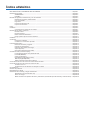 2
2
-
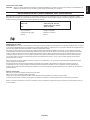 3
3
-
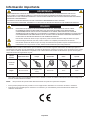 4
4
-
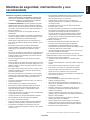 5
5
-
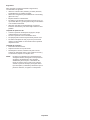 6
6
-
 7
7
-
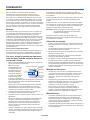 8
8
-
 9
9
-
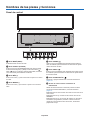 10
10
-
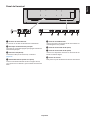 11
11
-
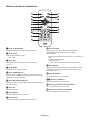 12
12
-
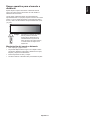 13
13
-
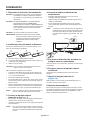 14
14
-
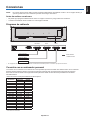 15
15
-
 16
16
-
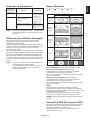 17
17
-
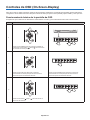 18
18
-
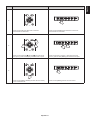 19
19
-
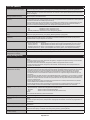 20
20
-
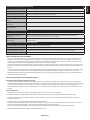 21
21
-
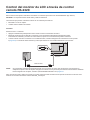 22
22
-
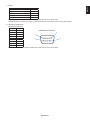 23
23
-
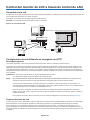 24
24
-
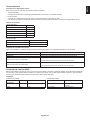 25
25
-
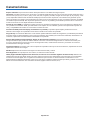 26
26
-
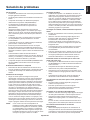 27
27
-
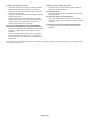 28
28
-
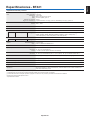 29
29
-
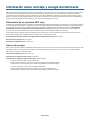 30
30
-
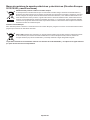 31
31
Artículos relacionados
-
NEC MultiSync BT421 El manual del propietario
-
NEC MultiSync X841UHD-2 El manual del propietario
-
NEC MultiSync X551UHD El manual del propietario
-
NEC MDC551C8 El manual del propietario
-
NEC V404-T Manual de usuario
-
NEC V404-Mpi El manual del propietario
-
NEC MultiSync® V404-T (Infrared Touch) El manual del propietario
-
NEC EA294WMI-BK Manual de usuario